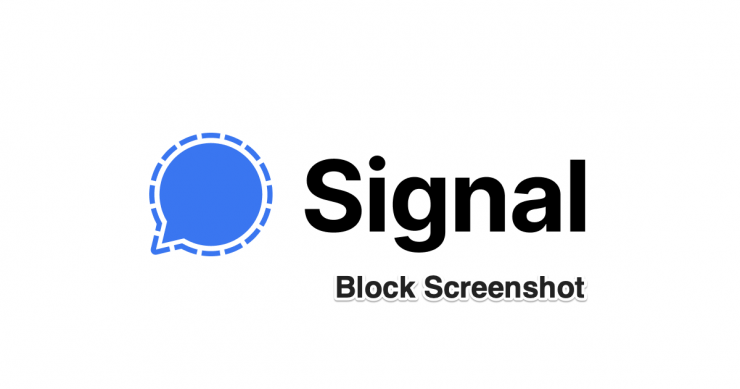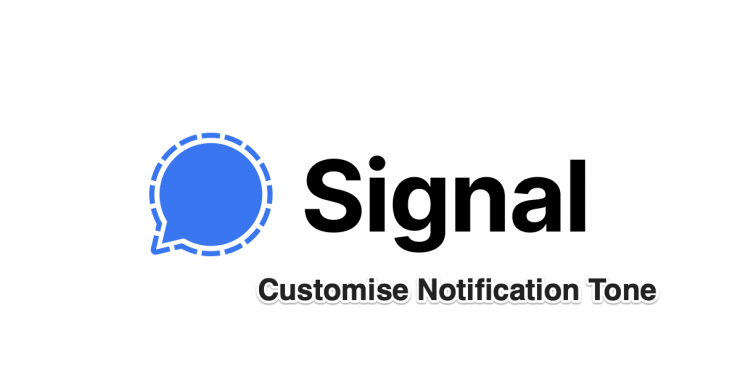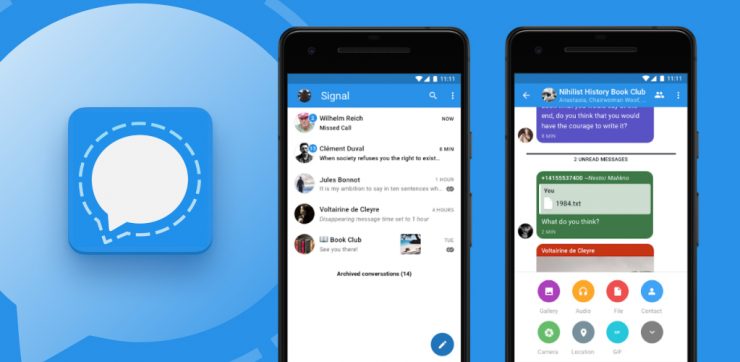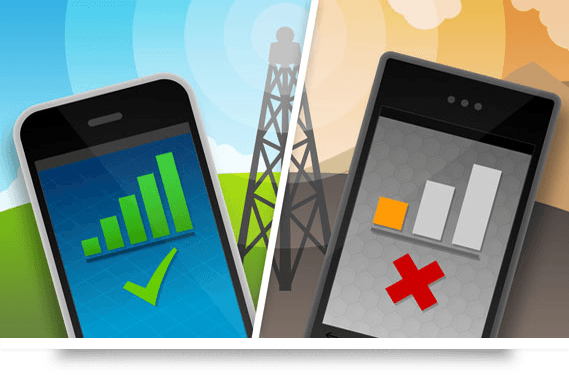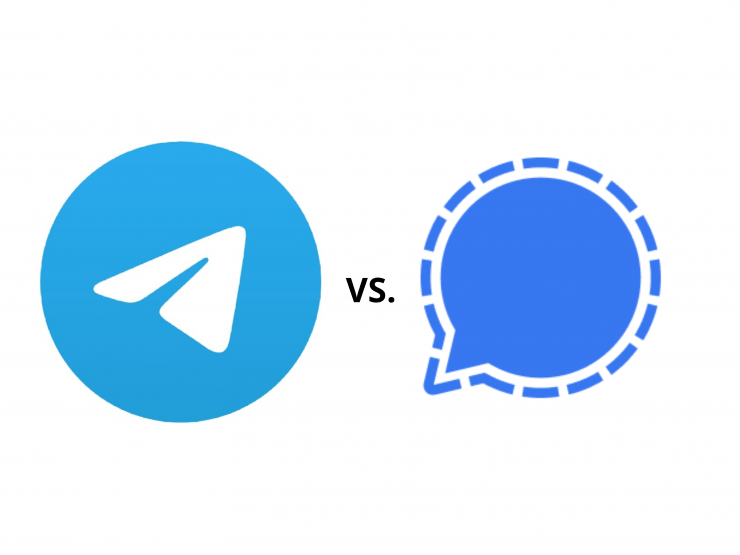Ръководство за инсталиране за инсталиране на Signal Desktop Client на компютър
Съдържание:

WhatsApp направи нещо, което би направила типична компания, собственост на Facebook, т.е. промени своята политика за поверителност който гледа любопитно към личните потребителиинформация. А компания като Facebook, която е имала проблеми в миналото поради проблеми като изтичане на данни, това не е добър знак за всички потребители на WhatsApp. Новата политика за поверителност ще даде на Facebook и нейните дъщерни дружества пълна видимост на данните на потребителите, които могат да се използват за насочване на персонализирани реклами и какво друго, кой знае.
Можем да продължим и да продължим за компаниите, които вземат потребителитеданни за даденост. По-важното е, че след промяната в политиката за поверителност от WhatsApp, вече не е приложението, на което да се доверява и използва. Да, приложението си проникна дълбоко в живота и няма да бъде лесно. Но човек винаги трябва да пази данните и поверителността си, преди всичко останало.
Сигнал, след като е предложен от сега най-богатитечовек на земята, Илон Мъск видя бърз прилив на нови потребители. Потребители от цял свят мигрират към това ново приложение за съобщения Signal и изтриват своите акаунти в WhatsApp, запазвайки данните си в безопасност.
В тази публикация ще ви дадем пълен справочникза това как можете да инсталирате приложението за съобщения Signal на вашия работен плот, било то Windows, macOS или Linux. Като се има предвид това, нека да влезем направо в самата статия:

↑ Инсталирайте Signal On Desktop
Точно като WhatsApp, можете да инсталирате и свържетес вашите приятели и членове на семейството чрез настолен клиент Signal направо от вашия компютър. За това трябва да инсталирате съответния клиент на Signal PC на вашите компютри с Windows, macOS или Linux. По-долу е ръководството за това как можете да инсталирате настолния клиент Signal на някоя от гореспоменатите операционни системи, работещи на компютри.
- На първо място, трябва да се уверите, че сте инсталирали Приложение за сигнал на вашето Android или iOS мобилно устройство.
- Можете да инсталирате приложението, като се насочите към някое от двете Google Play Магазин или App Store за да инсталирате приложението безплатно.
- Предоставете сигнал за вашия контакт и достъп до медии Разрешение.

- Въведете мобилния си номер, за да се регистрирате.
- Вашият номер ще бъде Потвърдено чрез процеса на SMS проверка.

- Просто следвайте екранния процес, за да завършите проверката.
- Настройте профила си, като въведете името на профила си, настроите аватара си и т.н.

- След като инсталирате и потвърдите, че приложението Signal работи на вашия мобилен телефон с Android или iOS, можете да продължите да инсталирате приложението на вашия настолен клиент.
- Уверете се, че операционната система, инсталирана на вашия работен плот, работи:
- Windows 64-битова: 7, 8, 8.1 или 10.
- MacOS 10.10 или по-нова версия.
- 64-битови дистрибуции на Linux, поддържащи APT, като Ubuntu или Debian. - Ако вашият компютър отговаря на изискванията, можете да отидете по-долу, за да изтеглите най-новата версия на приложението за съобщения Signal за компютър.
Изтеглете Signal за Windows
Изтеглете Signal за macOS
Изтеглете Signal за Linux - Следвайте стъпките по-долу за инсталиране:
Windows: Щракнете двукратно върху инсталационния файл и следвайте подканите на екрана, за да инсталирате настолния клиент Signal на вашия PC.folder.
macOS: Ако не сте администратор, търсете ~ / Applications с помощта на Spotlight и преместете Signal в папката Applications.
Linux: Екранните подкани ще ви помогнат да конфигурирате хранилището на Signal и да инсталирате пакета Signal.
↑ Свържете приложението Signal към клиент
След като инсталирате клиента Signal навашия компютър, трябва да свържете приложението Signal на мобилния си телефон с вашия компютър, за да изпращате и получавате съобщения. Стъпките към това са доста прости и са споменати по-долу:
- Отворете приложението Signal на мобилния си телефон.
- Придвижете се до Настройки на сигнала → Свързани устройства.

- Докоснете „+Икона (Android) или Свързване на ново устройство (iOS).

- Използвайте телефона си, за да сканирате QR кода.

- Изберете име за свързаното устройство.
- Удари завършек бутон.
- Това е!
↑ Заключение
И така, ето го от моя страна в този пост.Следвайки гореспоменатите стъпки, вече можете най-накрая да изпращате или получавате съобщения от вашите приятели или членове на семейството чрез настолния клиент Signal. Интересно нещо, което трябва да отбележите, е, че това приложение Signal е финансирано от съоснователя на WhatsApp Брайън Актън. Актън напусна WhatsApp през 2017 г., след като Facebook го придоби, защото беше против решението на Facebook да монетизира WhatsApp.
Signal се появи като алтернатива на WhatsAppи всички чатове в приложението Signal са частни и няма съмнение някой да проследява вашите данни. Всъщност има няколко функции на WhatsApp, които можете да намерите и в приложението Signal. Като заключване на чатове зад пръстов отпечатък, TouchID или FaceID, изчезващи съобщения, гласови или видео разговори, тъмен режим, криптиране от край до край, споделяне на мултимедия, аудио съобщения, фиксиране или откачване на чатове, @ споменавания в групови чатове и т.н.
Крайно време е WhatsApp да научи своя урокот хората, които направиха това приложение популярно, че техните данни не могат да се приемат за даденост и не е достъпно за споделяне само заради използването на платформата, когато има повече налични частни, защитени и подобни приложения.
Трикове
Трикове